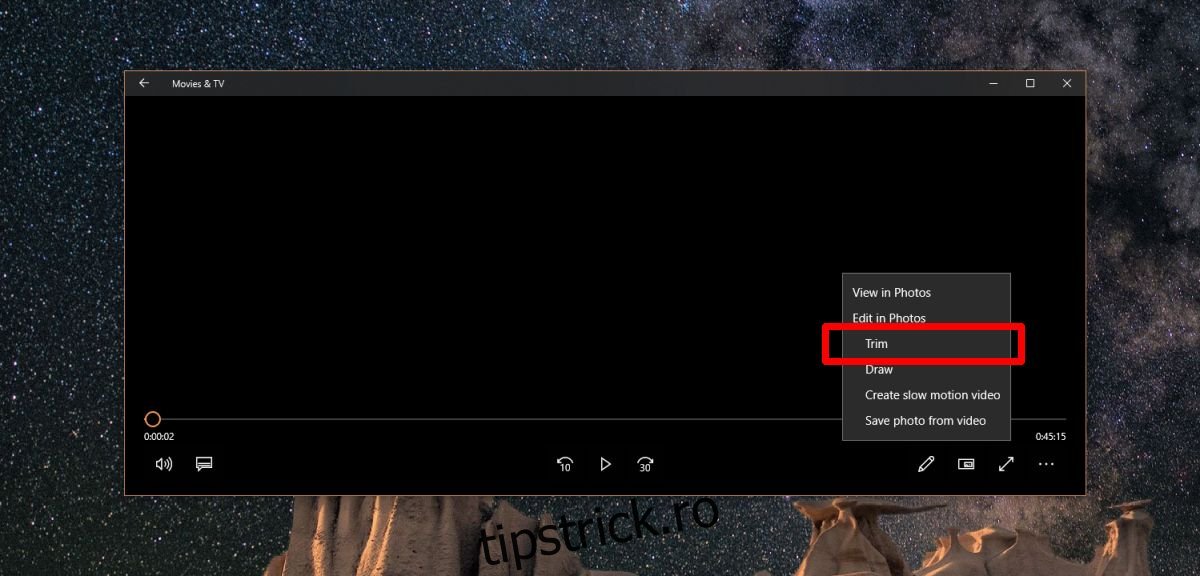Editorii video sunt de obicei unul dintre cele două lucruri; complicat sau scump. Dacă doriți să faceți o editare relativ simplă a unui videoclip, o aplicație complicată de creare și editare video precum OBS Studio este exagerată. Din păcate, aplicațiile gratuite vin adesea cu limitări. Vestea bună este că Microsoft devine mai inteligent și își face aplicațiile stoc mai puternice. Compania nu a inclus încă o suită completă de editare video în sistemul său de operare, dar dacă doriți să tăiați un videoclip în Windows 10, puteți face acest lucru fără a avea nevoie de aplicații terțe.
Aplicația Fotografii a reușit să editeze videoclipuri de ceva vreme, dar comenzile nu erau chiar evidente și aplicația nu integrează videoclipuri la fel de bine ca și fotografiile. Cu toate acestea, aplicația Filme și TV a primit o actualizare care facilitează deschiderea unui videoclip pentru editare în aplicația Fotografii. Una dintre funcțiile de editare din aplicație este o funcție de tăiere.
Aplicație Filme și TV
Deschideți videoclipul pe care doriți să-l decupați în aplicația Filme și TV. Veți vedea un buton de editare lângă butonul de mini vizualizare. Faceți clic pe el și selectați opțiunea „Trim” din meniul care apare.
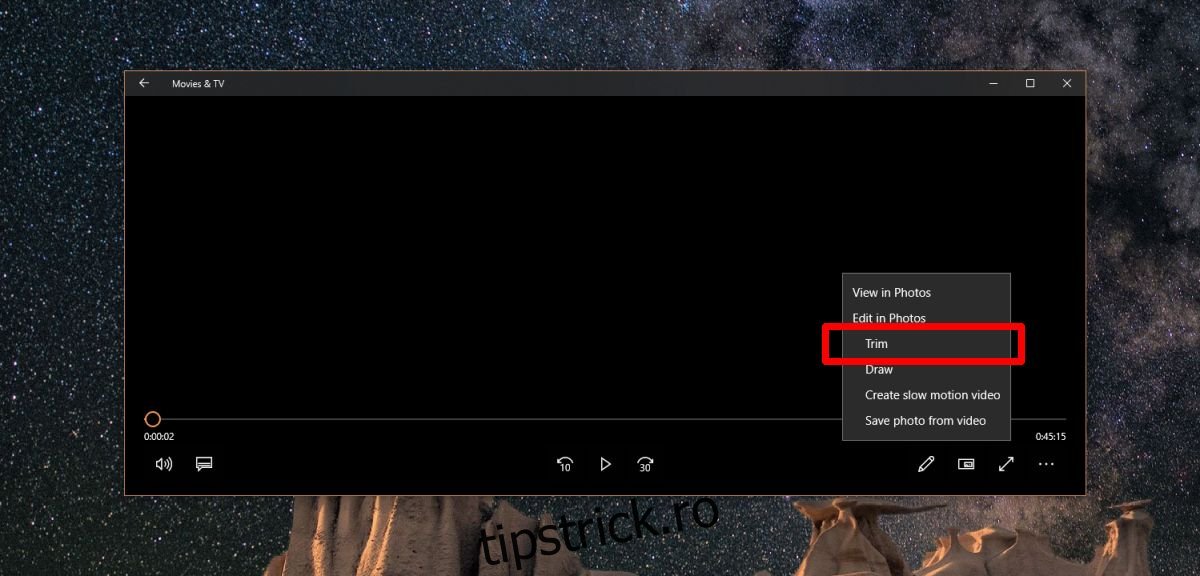
Aceasta va deschide videoclipul în aplicația Fotografii. Acesta va fi întrerupt automat. Utilizați cele două glisoare de pe bara de căutare pentru a selecta partea din videoclip pe care doriți să o tăiați. Secțiunea dintre cele două glisoare este partea care va rămâne în videoclip pe care o salvați, în timp ce totul din afara acestuia va fi decupat. Faceți clic pe butonul „Salvați o copie” din dreapta sus pentru a salva videoclipul tăiat.
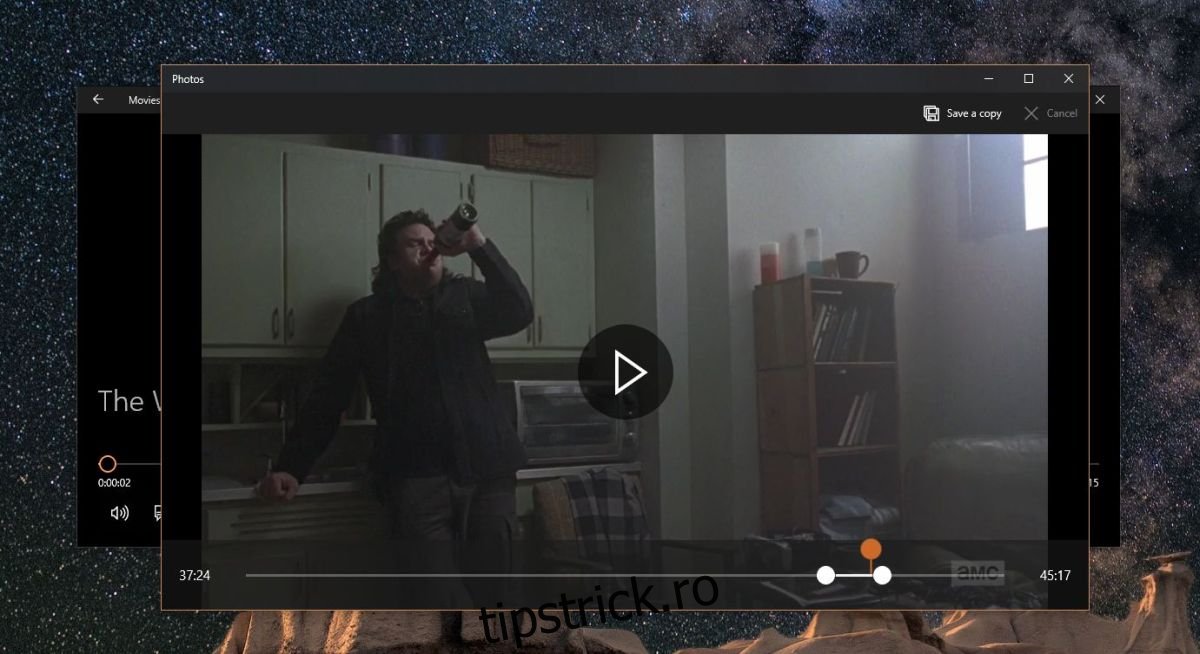
Acesta va salva videoclipul tăiat în același director în care se află, de exemplu, cel original; dacă un videoclip se află în folderul Videoclipuri și îl tăiați, versiunea tăiată va fi salvată și în folderul Videoclipuri. Va avea același nume ca videoclipul original, cu „Trim” atașat la sfârșit.
Aplicația Fotografii
Dacă doriți să deschideți un videoclip în aplicația Fotografii pentru editare, mai întâi va trebui să adăugați folderul în care se află videoclipul în aplicație. Deschideți aplicația Fotografii și accesați fila Dosare. Adăugați folderul cu videoclipul în el, apoi deschideți-l. Faceți clic dreapta pe videoclip și accesați Editați și creați > Decupați.
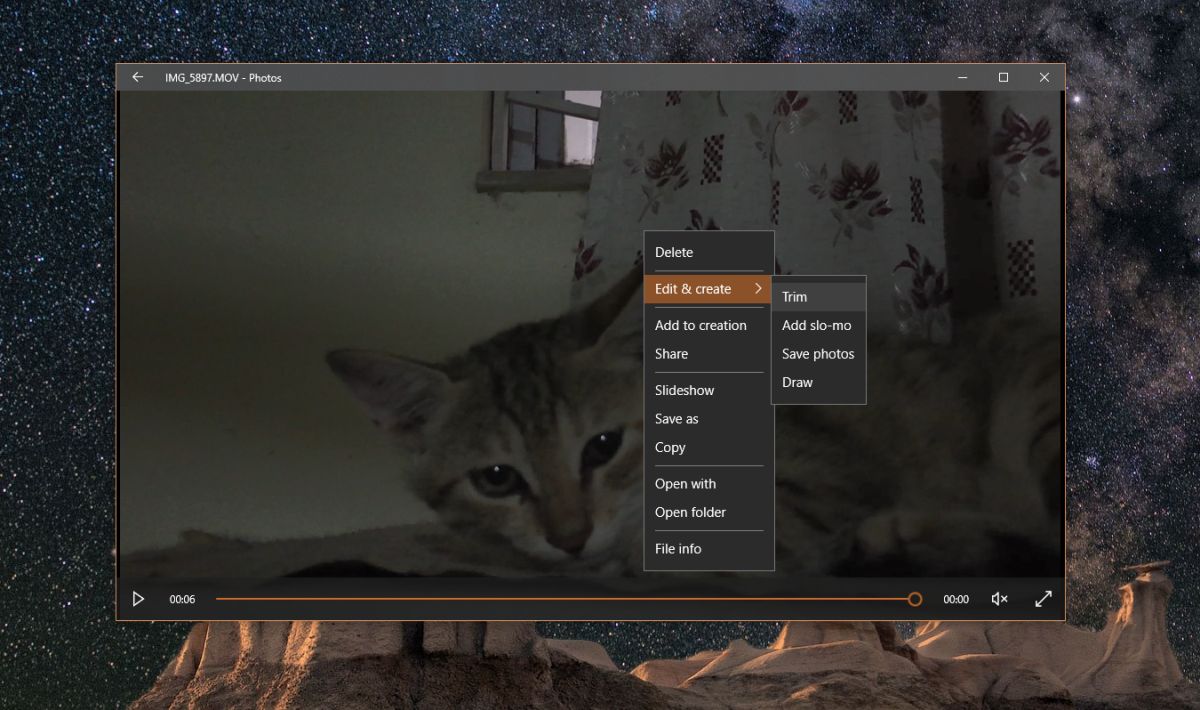
Pentru a fi clar, în ambele cazuri utilizați aplicația Fotografii pentru a tăia videoclipuri în Windows 10. Singura diferență este modul în care deschideți un videoclip pentru a-l decupa. Aplicația Filme și TV vă oferă o metodă mai ușoară de a deschide un videoclip pentru editare. Dacă faceți acest lucru prin aplicația Fotografii, veți ajunge să adăugați prea multe dosare la ea.